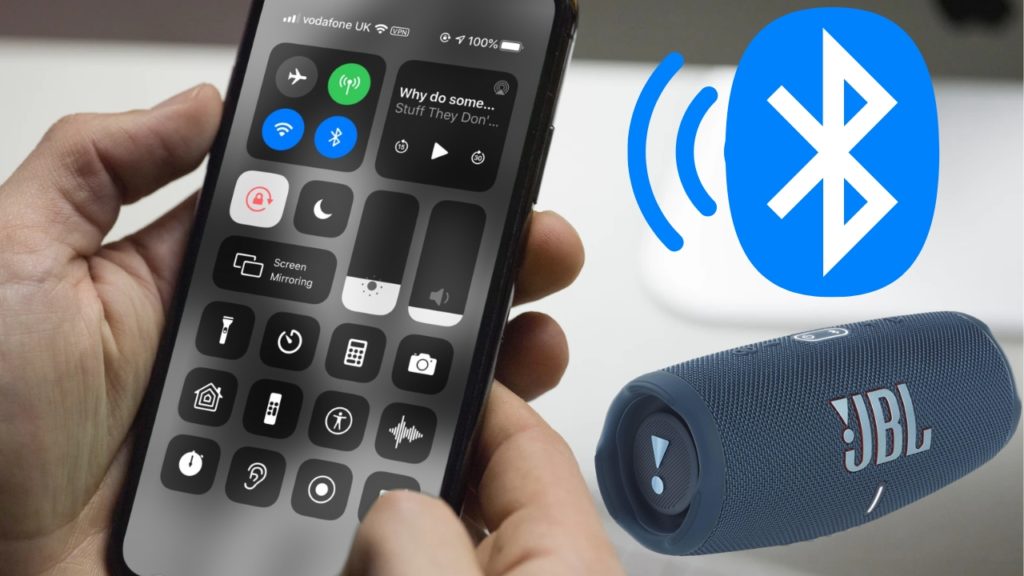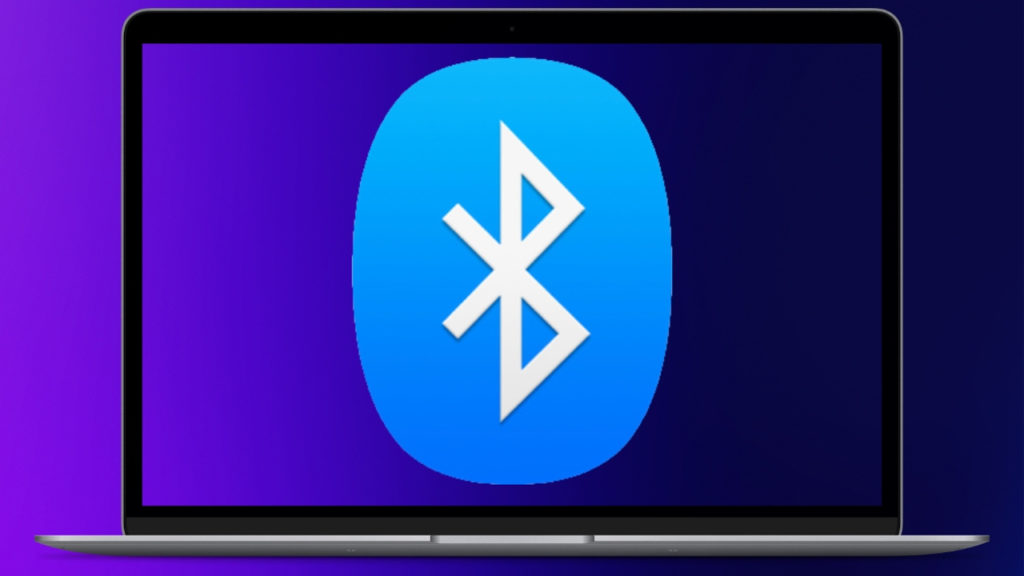Công nghệ Bluetooth đã trở nên phổ biến và được tích hợp trên hầu hết các thiết bị điện tử hiện đại. Kết nối Bluetooth cho phép bạn truyền dữ liệu, nghe nhạc hay chia sẻ tệp giữa các thiết bị một cách thuận tiện. Trong bài viết này, chúng tôi sẽ hướng dẫn bạn cách kết nối Bluetooth một cách dễ dàng.
1. Bật Bluetooth trên các thiết bị
Bước đầu tiên để kết nối Bluetooth là bật tính năng Bluetooth trên tất cả các thiết bị bạn muốn kết nối. Thông thường, bạn có thể bật Bluetooth bằng cách truy cập vào menu cài đặt của thiết bị và tìm kiếm tùy chọn Bluetooth. Trên hầu hết các thiết bị, bạn sẽ thấy biểu tượng Bluetooth để bật hoặc tắt tính năng này.
Trên điện thoại và máy tính bảng
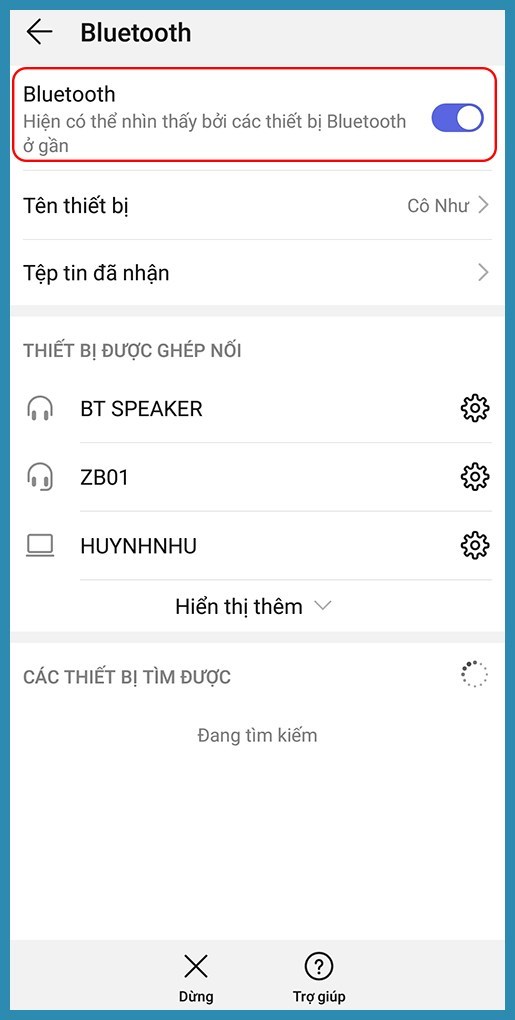
Để bật Bluetooth trên điện thoại hoặc máy tính bảng, hãy mở menu Cài đặt và tìm kiếm tùy chọn Bluetooth. Sau đó, bật tính năng này bằng cách kích hoạt công tắc hoặc nhấn vào biểu tượng Bluetooth.
Trên máy tính
Đối với máy tính, bạn có thể bật Bluetooth bằng cách truy cập vào Trung tâm Bluetooth trong menu Cài đặt. Nếu không tìm thấy tùy chọn này, hãy kiểm tra xem máy tính của bạn có tích hợp Bluetooth hay không.
Trên các thiết bị khác
Với các thiết bị khác như loa Bluetooth, tai nghe không dây hoặc thiết bị định vị GPS, thường có một nút hoặc công tắc riêng để bật Bluetooth. Hãy tham khảo hướng dẫn sử dụng của thiết bị để biết cách bật Bluetooth.
Sau khi bật Bluetooth trên tất cả các thiết bị, bạn có thể tiến hành bước tiếp theo là tìm kiếm và ghép nối các thiết bị với nhau.
2. Tìm kiếm và ghép nối thiết bị
Sau khi bật Bluetooth trên tất cả các thiết bị, bước tiếp theo là tìm kiếm và ghép nối chúng với nhau. Quá trình này có thể khác nhau một chút tùy thuộc vào hệ điều hành và loại thiết bị, nhưng các bước cơ bản là giống nhau.
Trên điện thoại và máy tính bảng
Trên điện thoại hoặc máy tính bảng, hãy mở menu Cài đặt Bluetooth và chọn tùy chọn ‘Tìm kiếm thiết bị’. Thiết bị của bạn sẽ quét và hiển thị danh sách các thiết bị Bluetooth khả dụng trong vùng phủ sóng. Chọn thiết bị mà bạn muốn kết nối và nhấn ‘Ghép nối’.
Trên máy tính
Trên máy tính, hãy mở Trung tâm Bluetooth và chọn tùy chọn ‘Thêm thiết bị Bluetooth’. Máy tính sẽ quét và hiển thị danh sách các thiết bị Bluetooth xung quanh. Chọn thiết bị mà bạn muốn kết nối và nhấn ‘Ghép nối’.
Ghép nối giữa các thiết bị khác nhau
Để ghép nối giữa các thiết bị khác nhau, ví dụ như kết nối tai nghe Bluetooth với điện thoại, hãy thực hiện các bước tương tự. Trên điện thoại, mở menu Cài đặt Bluetooth và tìm kiếm thiết bị tai nghe. Trên tai nghe, hãy bật chế độ ghép nối (thường bằng cách nhấn và giữ nút nguồn). Sau đó, chọn ghép nối giữa hai thiết bị.
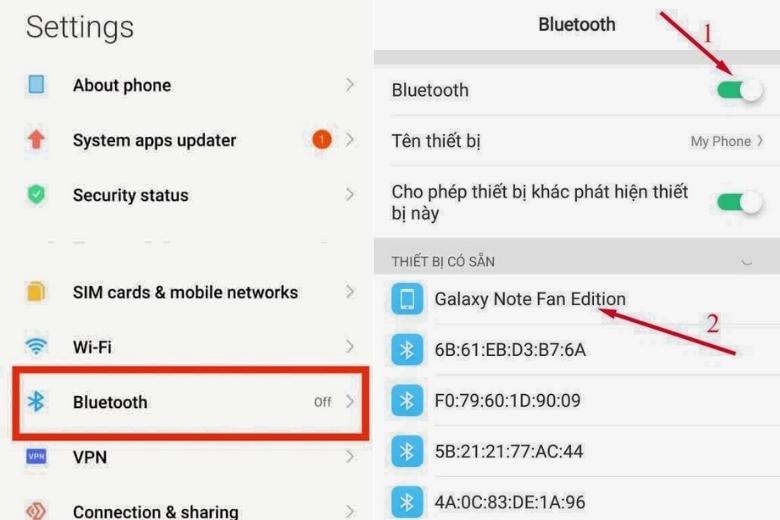
Trong quá trình ghép nối, một số thiết bị có thể yêu cầu bạn nhập mã PIN hoặc mã truy cập để xác minh kết nối. Nếu được yêu cầu, hãy nhập mã PIN được cung cấp và xác nhận trên cả hai thiết bị.
Sau khi ghép nối thành công, các thiết bị của bạn sẽ được kết nối và bạn có thể bắt đầu truyền dữ liệu, nghe nhạc hoặc chia sẻ tệp giữa chúng.
3. Nhập mã PIN
Trong một số trường hợp, khi ghép nối hai thiết bị Bluetooth, bạn có thể được yêu cầu nhập một mã PIN hoặc mã truy cập để xác minh và bảo mật kết nối. Đây là một bước bảo mật bổ sung để đảm bảo rằng chỉ có các thiết bị được ủy quyền mới có thể kết nối với nhau.
Mã PIN mặc định
Thông thường, mã PIN mặc định cho kết nối Bluetooth là ‘0000’ hoặc ‘1234’. Tuy nhiên, điều này có thể khác nhau tùy thuộc vào nhà sản xuất và loại thiết bị. Nếu bạn không biết mã PIN, hãy tham khảo hướng dẫn sử dụng của thiết bị hoặc liên hệ với nhà sản xuất để biết thêm thông tin.
Nhập mã PIN
Khi bạn được yêu cầu nhập mã PIN, một cửa sổ hoặc thông báo sẽ hiển thị trên một hoặc cả hai thiết bị. Bạn cần nhập cùng một mã PIN trên cả hai thiết bị để xác minh kết nối.
Ví dụ, nếu bạn đang kết nối tai nghe Bluetooth với điện thoại, bạn có thể thấy một thông báo trên điện thoại yêu cầu nhập mã PIN. Sau đó, bạn cần nhập cùng mã PIN đó trên tai nghe Bluetooth.
Tạo mã PIN mới
Trong một số trường hợp, bạn có thể được yêu cầu tạo một mã PIN mới cho kết nối Bluetooth. Điều này giúp tăng cường bảo mật và ngăn chặn các kết nối không mong muốn. Hãy chọn một mã PIN dễ nhớ nhưng đủ phức tạp để đảm bảo an toàn.
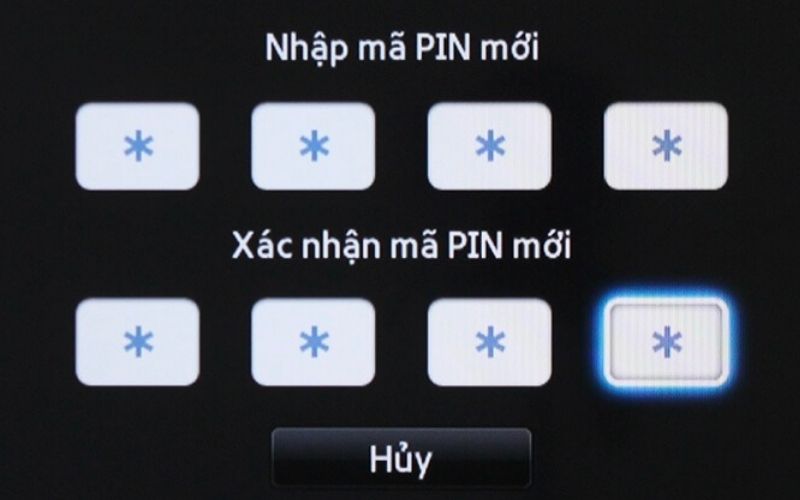
Sau khi nhập mã PIN chính xác trên cả hai thiết bị, quá trình ghép nối sẽ hoàn tất và bạn có thể bắt đầu truyền dữ liệu, nghe nhạc hoặc chia sẻ tệp giữa các thiết bị đã kết nối.
4. Xác nhận kết nối và bắt đầu truyền dữ liệu
Sau khi hoàn tất các bước trên, bạn đã sẵn sàng để xác nhận kết nối Bluetooth và bắt đầu truyền dữ liệu, nghe nhạc hoặc chia sẻ tệp giữa các thiết bị.
Xác nhận kết nối thành công
Trên hầu hết các thiết bị, bạn sẽ nhận được một thông báo hoặc tín hiệu xác nhận rằng kết nối Bluetooth đã được thiết lập thành công. Ví dụ, trên điện thoại hoặc máy tính bảng, bạn có thể thấy một thông báo như ‘Đã kết nối với Tai nghe Bluetooth’.
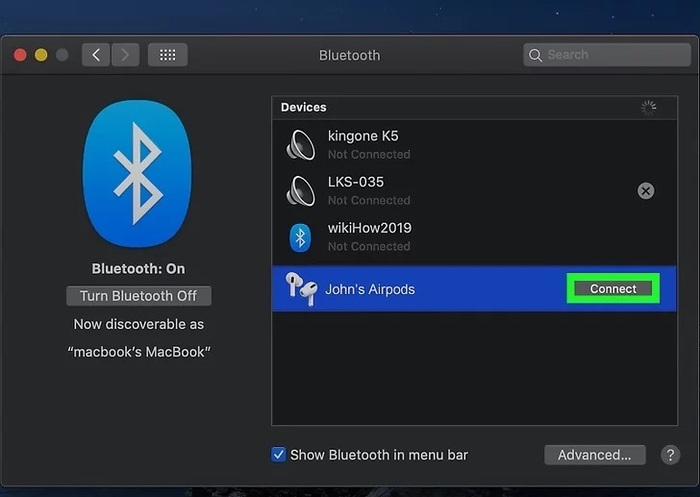
Ngoài ra, bạn cũng có thể kiểm tra trạng thái kết nối Bluetooth trong menu cài đặt của thiết bị. Trên điện thoại, hãy mở Cài đặt Bluetooth và kiểm tra danh sách các thiết bị đã kết nối. Trên máy tính, hãy mở Trung tâm Bluetooth để xem các thiết bị đã ghép nối.
Bắt đầu truyền dữ liệu
Sau khi xác nhận kết nối thành công, bạn có thể bắt đầu truyền dữ liệu, nghe nhạc hoặc chia sẻ tệp giữa các thiết bị đã kết nối. Tùy thuộc vào loại thiết bị và mục đích sử dụng, bạn có thể thực hiện các tác vụ sau:
- Nghe nhạc: Nếu bạn đã kết nối tai nghe Bluetooth với điện thoại hoặc máy tính, bạn có thể bắt đầu phát nhạc và âm thanh sẽ được truyền đến tai nghe qua kết nối Bluetooth.
- Chia sẻ tệp: Bạn có thể chia sẻ tệp như ảnh, video hoặc tài liệu giữa các thiết bị đã kết nối Bluetooth. Trên hầu hết các thiết bị, bạn có thể tìm tùy chọn ‘Chia sẻ qua Bluetooth’ để bắt đầu quá trình truyền tệp.
- Truyền dữ liệu: Với kết nối Bluetooth, bạn có thể truyền dữ liệu như danh bạ, tin nhắn hoặc lịch giữa các thiết bị di động hoặc máy tính.
- Điều khiển từ xa: Một số thiết bị như loa Bluetooth hoặc máy chiếu có thể được điều khiển từ xa thông qua kết nối Bluetooth từ điện thoại hoặc máy tính.
Lưu ý rằng tốc độ truyền dữ liệu và chất lượng kết nối có thể khác nhau tùy thuộc vào phiên bản Bluetooth, khoảng cách giữa các thiết bị và môi trường xung quanh. Nếu gặp sự cố trong quá trình truyền dữ liệu, hãy thử khởi động lại kết nối Bluetooth hoặc di chuyển các thiết bị gần nhau hơn.
Bằng cách tuân thủ các bước trên, bạn đã có thể dễ dàng kết nối Bluetooth giữa các thiết bị khác nhau và tận hưởng sự tiện lợi của công nghệ này trong việc truyền dữ liệu, nghe nhạc hoặc chia sẻ tệp.
Hãy đăng ký thành viên tại đây để có thể bình luận & đóng góp nội dung bạn nhé.